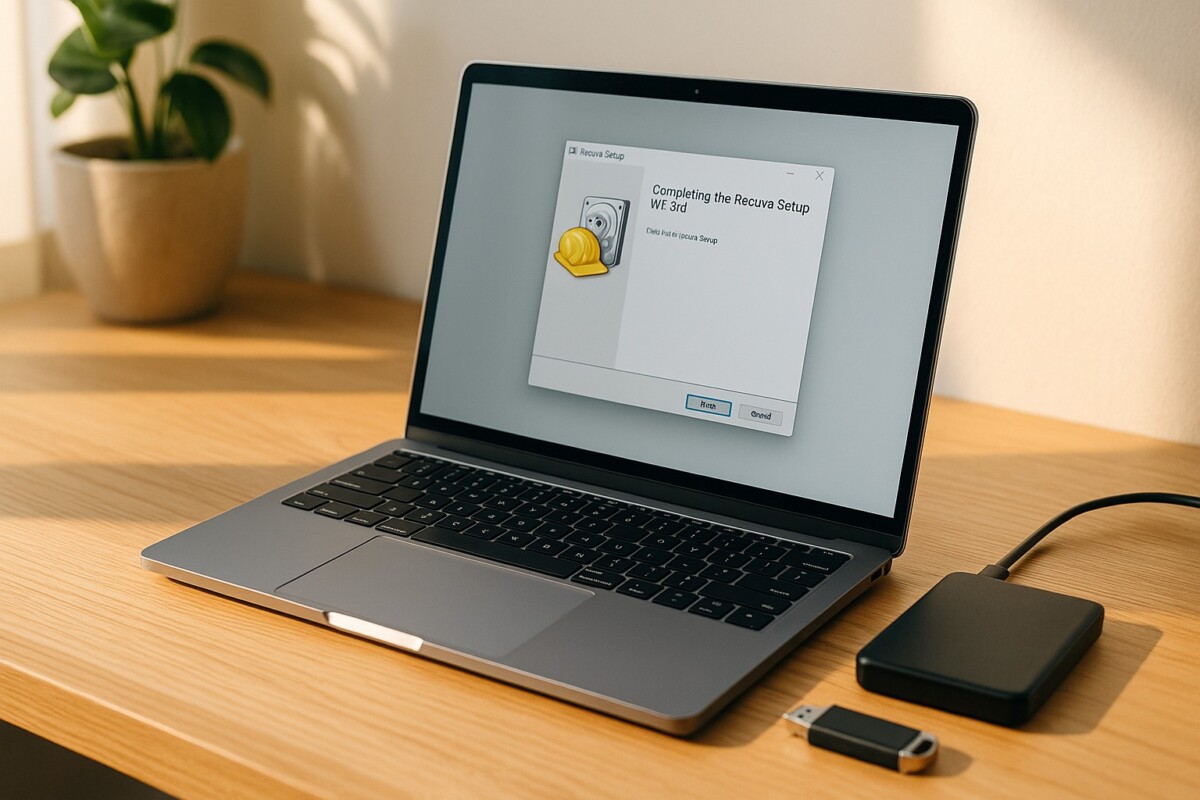Recuva 설치 및 복구 설정 가이드 – 무료 데이터 복구 프로그램
삭제된 파일을 복구하고 싶지만, 전문 프로그램은 어렵게 느껴지셨나요? Recuva는 가볍고 무료로 사용할 수 있는 복구 도구로, 초보자도 쉽게 사용할 수 있습니다.
이 글에서는 Recuva 설치부터 복구 설정까지 실제 복구 준비를 완벽히 마칠 수 있도록 단계별로 안내합니다.
Recuva 설치 및 복구 설정으로 시작하는 안전한 데이터 복원
Recuva는 가볍고 무료로 사용할 수 있는 데이터 복구 프로그램입니다. 정확한 설치와 설정만으로도 포맷 없이 손실된 파일을 안전하게 복구할 수 있습니다.
복구 전 준비 단계 – 성공률을 높이는 기본 점검
Recuva를 설치하기 전에, 복구하려는 드라이브의 상태를 먼저 점검하는 것이 좋습니다.
단순히 프로그램을 실행하기보다, **디스크 오류 검사(CHKDSK)**나 SMART 상태 확인을 통해 물리적 손상이 없는지 확인하면 복구 정확도가 높아집니다.
또한 복구 대상과 별도로 저장용 외장하드나 USB 공간을 미리 확보해 두는 것도 중요합니다. 복구된 데이터를 동일한 드라이브에 저장하면 원본이 덮여 손상될 수 있기 때문입니다. 이런 사전 준비만으로도 복구 성공률은 크게 달라집니다.
① Recuva 설치 단계 – 공식 다운로드부터 완료까지
가장 먼저 해야 할 일은 공식 사이트에서만 설치 파일을 받는 것입니다.
비공식 배포판은 광고 프로그램이나 악성 코드가 포함될 위험이 있으므로 반드시 원본을 사용해야 합니다.
1️⃣ Piriform 공식 웹사이트에 접속합니다.
2️⃣ “Recuva Free Download” 버튼을 클릭합니다.
3️⃣ 다운로드된 recuva_setup.exe 파일을 실행하고, “Install”을 눌러 설치를 진행합니다.
4️⃣ 설치 완료 후 “Run Recuva” 항목을 체크한 뒤 “Finish”를 눌러 프로그램을 실행합니다.
📄 Windows 드라이버 파일명: recuva_setup.exe
📄 버전: 1.53.2083
📄 크기: 약 7.5MB
📄 배포일: 2024년 10월 공식 최신판 기준
② 초기 설정 – 복구 정확도를 높이는 핵심 포인트
Recuva를 실행하면 “Recuva Wizard” 창이 열립니다. 복구 과정의 핵심은 이 단계의 설정에 달려 있습니다.
우선 복구할 파일 유형을 지정합니다. 사진, 문서, 동영상, 이메일 등 필요한 항목만 선택하면 검색 속도를 높일 수 있습니다. 그다음 검색 위치를 선택합니다. USB, 외장하드, SD 카드 등 대상 드라이브를 지정하면 효율적인 스캔이 가능합니다. 만약 위치를 확실히 모른다면 “I’m not sure”를 선택해 전체 디스크를 검사하세요.
그리고 꼭 기억해야 할 부분은 “Enable Deep Scan” 옵션입니다. 삭제된 지 오래되었거나 포맷된 드라이브의 경우 이 기능을 활성화하면 탐색 범위가 넓어져 복구 가능성이 커집니다. 단, 시간이 길어지므로 노트북은 전원 어댑터를 연결한 상태에서 진행하는 것이 좋습니다.

③ 복구 과정 – 실제 파일을 찾아내는 단계
설정을 마치면 “Start” 버튼을 눌러 스캔을 시작합니다. 스캔이 완료되면 결과는 색상으로 구분되어 표시됩니다.
-
초록색: 복구 가능성이 매우 높음
-
주황색: 일부 손상된 상태
-
빨간색: 복구 불가능 가능성 높음
복구를 원하는 파일을 선택한 후 “Recover” 버튼을 클릭합니다. 이때는 반드시 다른 드라이브나 외장 저장장치에 복구 파일을 저장해야 합니다.
같은 드라이브에 저장할 경우 원본 데이터가 덮어써져 복구 성공률이 떨어집니다.
⚠️ 주의 사항 – 초보자가 자주 하는 실수
복구를 시작하기 전, 가장 흔한 실수는 새로운 파일을 같은 드라이브에 저장하는 것입니다.이 경우 복구해야 할 영역이 덮여 손상될 수 있으므로, 절대 데이터를 추가로 기록하지 말아야 합니다.
또한 Deep Scan 기능은 CPU 사용량이 높기 때문에, 다른 프로그램을 모두 종료한 뒤 안정적인 상태에서 실행하는 것이 좋습니다. 만약 복구 도중 프로그램이 멈추는 현상이 발생하더라도 걱정할 필요는 없습니다. 일시정지 후 재시도하면 대부분 정상적으로 이어집니다.
Recuva 복구 후 관리 팁 – 다시는 잃지 않기 위한 습관
복구가 끝났다면, 이제는 같은 실수를 반복하지 않도록 데이터를 관리하는 단계입니다.
정기적인 백업 루틴을 만드는 것이 가장 효과적입니다. 예를 들어, 외장하드 자동 백업이나 클라우드 동기화를 설정해 두면 예기치 않은 삭제나 오류에 대비할 수 있습니다.
또한 Recuva 프로그램 자체를 최신 버전으로 유지하면, 새로운 파일 시스템과 드라이브 형식에도 안정적으로 대응할 수 있습니다.
복구 후 관리가 곧 ‘데이터 안전 자산’을 만드는 시작점입니다.
💬 자주 묻는 질문 (FAQ)
Q. Recuva는 무료인가요?
→ 기본 버전은 무료입니다. 단, 가상 디스크나 고급 포맷 복구 기능은 유료(Pro) 버전에서만 지원됩니다.Q. USB가 인식되지 않아도 복구가 가능한가요?
→ 장치가 ‘디스크 관리’에서 표시된다면 가능합니다. 인식 자체가 되지 않는다면 [USB 인식 오류 해결 가이드]를 참고하세요.Q. “파일 손상”으로 표시된 항목은 복구가 불가능한가요?
→ 완전 복원은 어렵지만, 일부 데이터는 여전히 복구할 수 있습니다.Q. Deep Scan이 너무 오래 걸립니다. 줄이는 방법이 있나요?
→ 전체 검색 대신 복구할 파일 유형이나 폴더를 지정하면 시간이 단축됩니다.Q. macOS에서도 사용할 수 있나요?
→ Recuva는 Windows 전용입니다. macOS 사용자는 Disk Drill이나 PhotoRec을 이용하세요.
🔚 마무리
Recuva는 가볍고 직관적이며, 초보자도 쉽게 사용할 수 있는 무료 복구 프로그램입니다. 정상적인 설치와 정확한 복구 설정만 마치면, 누구나 포맷 없이 안전하게 데이터를 되찾을 수 있습니다. 특히 USB 인식 오류나 SD 카드 복구 시에는 Recuva의 빠른 스캔이 데이터를 지키는 첫 번째 방패가 되어줍니다.
🔍 함께 보면 좋은 정보